By Justin SabrinaUppdaterad 16 december 2022
Sammanfattning
Apple ID låst av säkerhetsskäl? Vanligtvis orsakas detta fel av att du anger fel lösenord flera gånger. Läs den här artikeln för att ta reda på hur du fixar Apple-ID låst av säkerhetsskäl med eller utan lösenord.
"Mitt konto var låst, jag fick ett meddelande: "Apple ID är låst av säkerhetsskäl." Detta kan vara mitt fel eftersom jag har angett fel lösenord i rad. Finns det något sätt att fixa Apple ID låst av säkerhetsskäl?"
"För några dagar sedan fick jag ett e-postmeddelande om att någon försökte komma åt mitt Apple-konto från en annan IP-adress. Jag föreslogs att verifiera min identitet igen, annars kommer Apple-ID:t att inaktiveras. Nu när mitt Apple-ID verkligen är låst av säkerhetsskäl, hur låser jag upp ett inaktiverat Apple-ID?”
Ditt Apple-ID är en e-postadress som ger dig tillgång till Apples tjänster. Att ha ett Apple-ID och lösenord innebär att du har allt eftersom du kan komma åt FaceTime, iMessage, Apple Music, App Store, iCloud, iTunes, etc., och även annan värdefull data som betalningsalternativ, bankkort, säkerhetsdetaljer etc. utan några restriktioner. Apple utmärker sig i säkerhetsprestanda, och ett Apple-ID kan skydda din enhet när den blir stulen.
Ibland får du ett meddelande från Apple om att detta Apple-ID är låst av säkerhetsskäl. Detta kan bero på att någon försöker hacka ditt Apple-konto, angett fel lösenord flera gånger eller ger fel svar på säkerhetsfrågor. För att förhindra att någon får obehörig åtkomst till din iPhone kommer Apple att inaktivera Apple ID tills du återaktiverar det.
Oavsett om du har glömt ditt Apple ID-lösenord eller om din enhet har blivit stulen, om ditt Apple-ID har inaktiverats, ta reda på den bästa lösningen här, du kan fixa Apple-ID låst av säkerhetsskäl med eller utan lösenord, låsa upp inaktivera Apple ID utan iTunes eller iCloud.
Del 1: Lås upp inaktiverat Apple-ID utan lösenord eller iTunes
När Apple upptäcker någon typ av integritetsintrång kommer det att visa uppmaningen "Detta Apple-ID är låst av säkerhetsskäl." Om du har glömt ditt lösenord och ditt Apple-ID är låst måste UkeySoft Unlocker vara ett försök du inte vill missa.
UkeySoft iOS Unlocker är det mest idealiska sättet att låsa upp Apple-ID låst av säkerhetsskäl om du inte känner till lösenordet. Jämfört med iTunes är det snabbare och fungerar till 100 %. Den kan ta bort olika skärmlås från iPhone och iPad, inklusive 4-siffrig/6-siffrig lösenord, Face ID och Touch ID. Det här är ett verktyg för hög användning eftersom du också kan använda det för att kringgå skärmlåset för iPhone med sprickor, trasig eller inte svarar på skärmen. Kolla nu in den här steg-för-steg-guiden för att lära dig hur du låser upp inaktiverat Apple-ID utan lösenord genom att använda UkeySoft Unlocker. Efter upplåsning kan du byta till ett annat Apple-ID eller skapa ett nytt Apple-ID för din iOS-enhet.
Steg för att låsa upp och fixa Apple-ID låst av säkerhetsskäl utan lösenord
Steg 1. Öppna UkeySoft Unlocker
Efter att ha slutfört installationen av UkeySoft Unlocker på din dator kommer den att starta automatiskt. Om du vill fixa Apple-ID låst av säkerhetsskäl, välj "Lås upp Apple ID"-funktionen direkt på huvudskärmen.
Steg 2. Lås upp Apple ID
Anslut din inaktiverade iPhone till datorn och klicka sedan på "Start"-knappen, UkeySoft Unlocker kommer att starta upplåsningsprocessen.
Om "Hitta min iPhone" är inaktiverat i enheten, kommer upplåsningsprocessen att börja omedelbart. Du behöver bara vänta i några sekunder.
Steg 3. Upplåsningen är klar
Snart slutar programmet att låsa upp ditt Apple-ID och iCloud-konto. Du kan logga in med ett annat Apple-ID.
Det finns inga associerade Apple ID-konton på din iPhone just nu. Du kan lägga till ett annat Apple ID-konto till din iPhone eller skapa ett nytt konto.
UkeySoft Unlocker är lämplig för alla typer av låsskärmsproblem oavsett om du har ett lösenord eller inte. I allmänhet, om du har glömt det ursprungliga lösenordet du ställt in, eller någon bara skojat med dig och i hemlighet ändrat lösenordet utan att berätta för dig, så spelar UkeySoft Unlocker en viktig roll eftersom det hjälper dig att låsa upp en låst iPhone iPad, iPod utan att veta lösenordet . Men om du bara har glömt ditt Apple ID-konto kan du lösa problemet med att ditt Apple ID blir låst av säkerhetsskäl genom att återställa Apple ID-lösenordet.
Del 2: Lås upp Apple-ID när du kommer ihåg kontolösenordet
Om du känner till lösenordet kan du enkelt fixa Apple ID låst av säkerhetsskäl genom att återställa Apple ID-lösenordet. Det finns flera sätt att återställa den. Scrolla ner för att hitta dem.
Steg 1. Gå till Apples kontowebbplats iforgot.apple.com.
Steg 2. Ange ditt Apple-ID för att komma igång. Klicka sedan på Fortsätt.
Steg 3. Välj ditt alternativ och du kan återställa ditt lösenord genom att använda återställningsadressen eller svara på dina säkerhetsfrågor. I det här fallet väljer du "Få ett e-postmeddelande". När du har valt, klicka på Fortsätt.
Steg 4. Kontrollera e-postmeddelandet, ange sedan verifieringskoden från e-postmeddelandet och klicka på Fortsätt. Eller så kan du ändra lösenordet genom att svara på dina säkerhetsfrågor.
Följ nu instruktionerna i e-postmeddelandet för att återställa ditt lösenord.
Del 3: Använda tvåfaktorsautentisering för att låsa upp Apple ID-konto
För att använda den här metoden måste tvåfaktorsautentiseringen vara aktiverad tidigare på ditt Apple-ID.
steg 1. Navigera till alternativet "Inställningar" på iPhone.
Steg 2. Hitta ditt namn och klicka på "Lösenord och säkerhet".
Steg 3. Tryck på "Ändra lösenord" och följ instruktionerna på skärmen för att låsa upp ditt Apple-ID.
Steg 4. Om du har ställt in tvåfaktorsautentisering får du en kod på en betrodd enhet eller i ett textmeddelande på din telefon. Skriv in verifieringskoden du fick så kan du låsa upp Apple ID-kontot och ändra ditt lösenord också.
Del 4: Använda tvåstegsverifiering för att låsa upp Apple ID-konto
Kanske är många iPhone-användare inte bekanta med 2-stegsverifiering, vilket är en föråldrad metod. Om din iPhone har tvåstegsverifiering och Apple har skickat en 14-siffrig kod till dig när du ställer in säkerheten, måste du ange den tillsammans med koden som skickas till den betrodda enheten. Annars kanske du inte kan logga in på ditt konto.
Steg 1. Besök iforgot.apple.com och ange ditt Apple-ID.
Steg 2. Du kommer att bli ombedd att ange din återställningsnyckel, ange din 14-siffriga kod och klicka på Fortsätt.
Steg 3. Din betrodda enhet kommer nu att få en verifieringskod.
Steg 4. Ange verifieringskoden och klicka på Nästa. Efter verifiering kan du skapa ett nytt lösenord. När du är klar kan du logga in på ditt Apple-konto med ditt nya lösenord och Apple-ID. Din iPhone bör fungera korrekt.
Del 5: Vad orsakar "Apple ID har låsts av säkerhetsskäl"?
Apple-ID:t är låst eftersom Apple tror att det finns obehörig åtkomst som försöker komma åt ditt Apple-ID och iCloud-konto. Att låsa ditt Apple-ID av säkerhetsskäl beror vanligtvis på att Apple tror att din enhet kan vara stulen eller har ovanlig aktivitet. Apple-ID låst av säkerhetsskäl kan hända när någon använder olika verktyg för att komma åt iCloud-data på samma konto under en kort tid, eller om någon kontinuerligt anger fel lösenord. Om Apple tror att ditt konto är i fara, kommer det att låsa ditt konto tills du aktiverar det igen.
Om ditt Apple-ID är låst av säkerhetsskäl kan du se följande varningar på iPhone-skärmen:
"Detta Apple-ID har inaktiverats av säkerhetsskäl"
"Du kan inte logga in eftersom ditt konto har inaktiverats av säkerhetsskäl"
"Detta Apple-ID har låsts av säkerhetsskäl"
Du kan också få ett e-postmeddelande från Apple med information om hur du återställer ditt Apple ID-lösenord. Detta kan skickas om hackaren försöker ändra ditt lösenord.
Del 6: Hur du skyddar ditt Apple-ID från att bli låst
Använd ett starkt Apple ID-lösenord.
Ställ in svåra att gissa svar i säkerhetsfrågor, så borde du skriva ner dem.
Använd tvåfaktorautentisering.
Använd aldrig samma lösenord för ditt Apple-ID och andra webbplatser.
Fortsätt att uppdatera ditt Apple ID-lösenord och skriv ner det för att undvika att glömma det.
Slutet
Efter att ha läst den här handledningen bör du veta varför Apple ID är låst av säkerhetsskäl. Vi tillhandahåller också flera kompletta guider för att fixa att Apple-ID är utelåst av säkerhetsskäl med eller utan lösenord. Efter att ha provat kan du upptäcka att vissa metoder inte är tillämpliga, men UkeySoft Unlocker kan alltid tillfredsställa dig i alla fall. Kom ihåg att efter att du har ändrat ditt lösenord måste du uppdatera det i iCloud-inställningarna samt alla Apple-tjänster du loggar in med ditt Apple-ID.
Apple ID låst av säkerhetsskäl









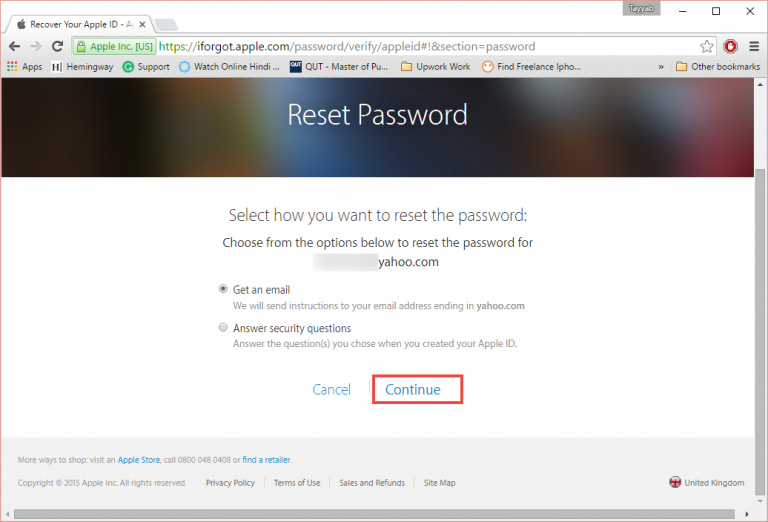
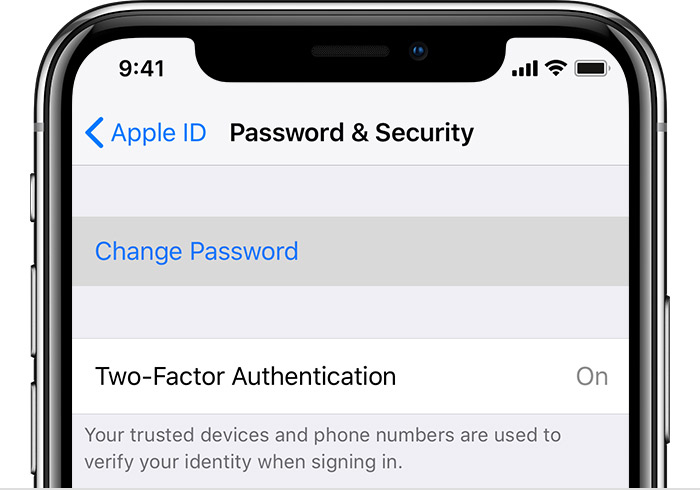
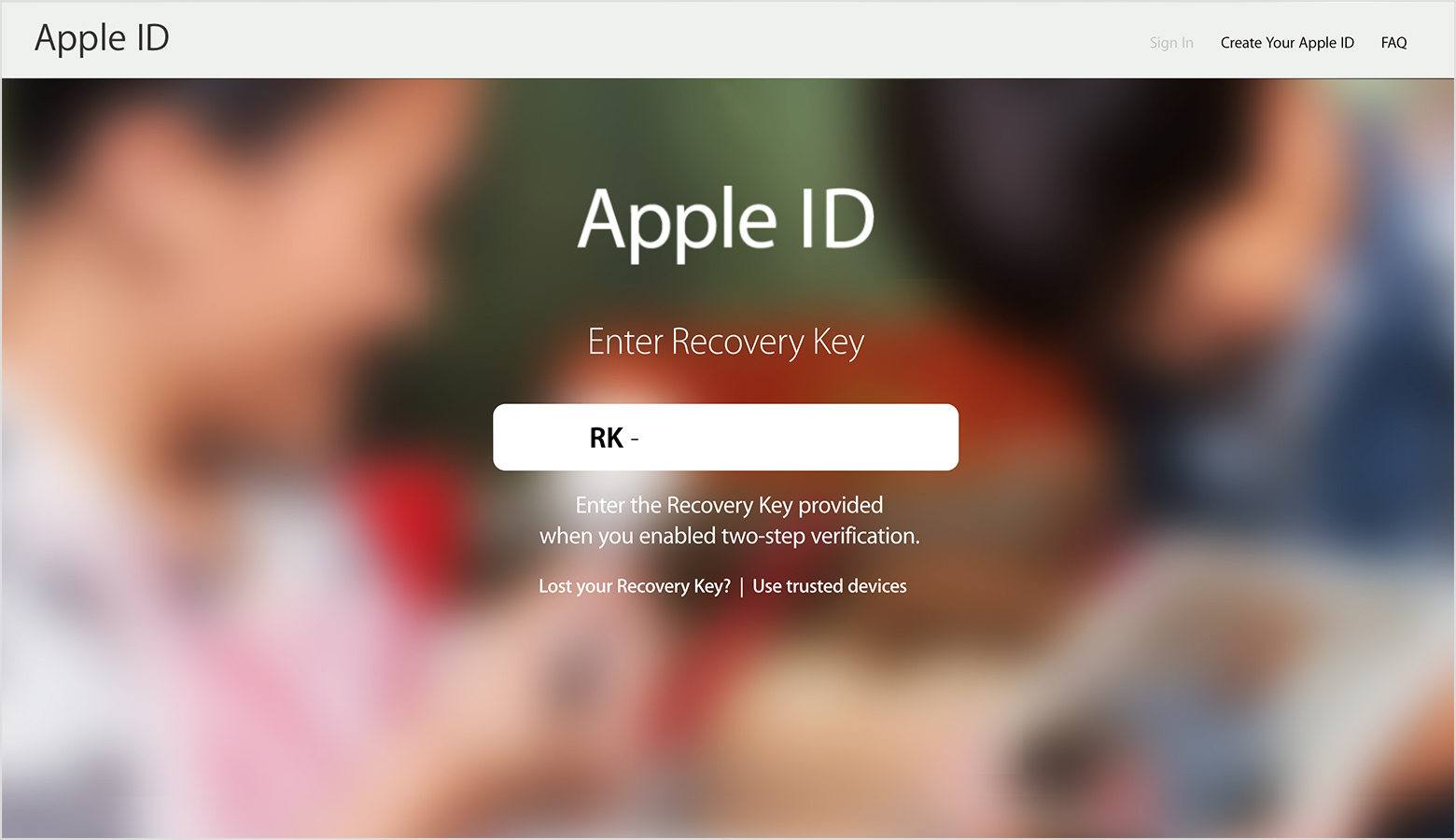

Ingen kommentar än. Säg något...